Importera inställningar till App Configuration med Azure Pipelines
Azure App Configuration Import-uppgiften importerar nyckelvärden från en konfigurationsfil till appkonfigurationsarkivet. Den här uppgiften aktiverar fullständiga cirkelfunktioner i pipelinen eftersom du nu kan exportera inställningar från App Configuration Store och importera inställningar till App Configuration Store.
Förutsättningar
- Azure-prenumeration – skapa en kostnadsfritt
- App Configuration Store – skapa ett kostnadsfritt
- Azure DevOps-projekt – skapa ett kostnadsfritt
- Azure Pipelines-agent version 2.144.0 eller senare och Node version 16 eller senare för att köra uppgiften på lokalt installerade agenter.
Skapa en tjänstanslutning
En tjänstanslutning ger dig åtkomst till resurser i din Azure-prenumeration från ditt Azure DevOps-projekt.
I Azure DevOps går du till projektet som innehåller målpipelinen. I det nedre vänstra hörnet väljer du Projektinställningar.
Under Pipelines väljer du Tjänstanslutningar. I det övre högra hörnet väljer du Ny tjänstanslutning.
I Ny tjänstanslutning väljer du Azure Resource Manager.
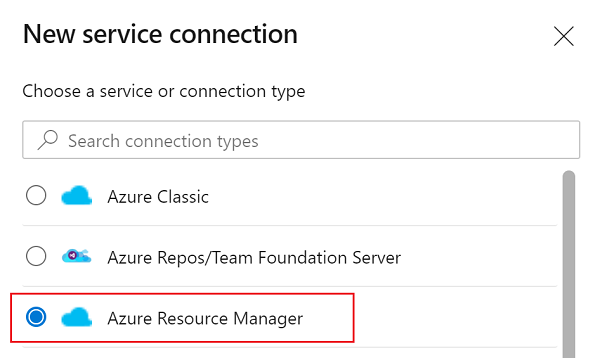
I dialogrutan Autentiseringsmetod väljer du Arbetsbelastningsidentitetsfederation (automatisk) för att skapa en ny arbetsbelastningsidentitetsfederation eller väljer Arbetsbelastningsidentitetsfederation (manuell) för att använda en befintlig identitetsfederation för arbetsbelastning.
Ange din prenumeration, resursgrupp och ett namn för tjänstanslutningen.
Om du har skapat ett nytt huvudnamn för tjänsten letar du reda på namnet på tjänstens huvudnamn som tilldelats tjänstanslutningen. Du lägger till en ny rolltilldelning till tjänstens huvudnamn i nästa steg.
Gå till Project Settings>Service-anslutningar.
Välj den nya tjänstanslutningen.
Välj Hantera tjänstens huvudnamn.
Observera värdet i Visningsnamn.
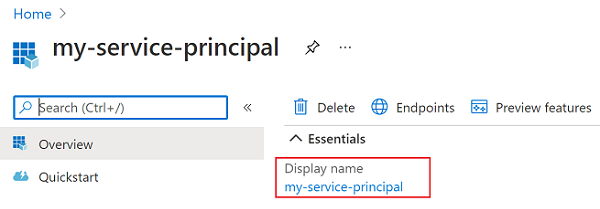
Lägg till rolltilldelning
Tilldela rätt rolltilldelningar för appkonfiguration till de autentiseringsuppgifter som används i aktiviteten så att uppgiften kan komma åt App Configuration Store.
Gå till ditt appkonfigurationsarkiv för mål.
Välj Åtkomstkontroll (IAM) i den vänstra menyn.
I den högra rutan väljer du Lägg till rolltilldelningar.

För Roll väljer du App Configuration Data Owner (App Configuration Data Owner). Med den här rollen kan uppgiften läsa från och skriva till App Configuration Store.
Välj tjänstens huvudnamn som är associerat med tjänstanslutningen som du skapade i föregående avsnitt.
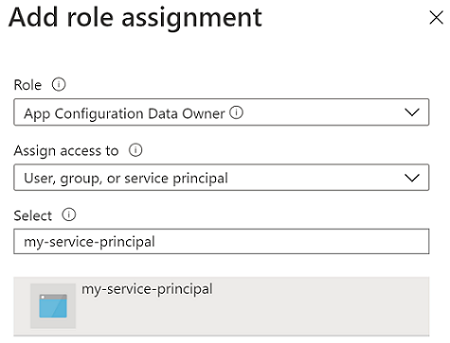
Välj Granska + tilldela.
Använda i versioner
Det här avsnittet beskriver hur du använder importaktiviteten för Azure App Configuration i en Azure DevOps-byggpipeline.
- Gå till sidan byggpipeline genom att klicka på Pipelines>Pipelines. Mer information om bygg-pipelines finns i Skapa din första pipeline.
- Om du skapar en ny bygg-pipeline går du till det sista steget i processen och väljer Visa assistent till höger i pipelinen på fliken Granska.
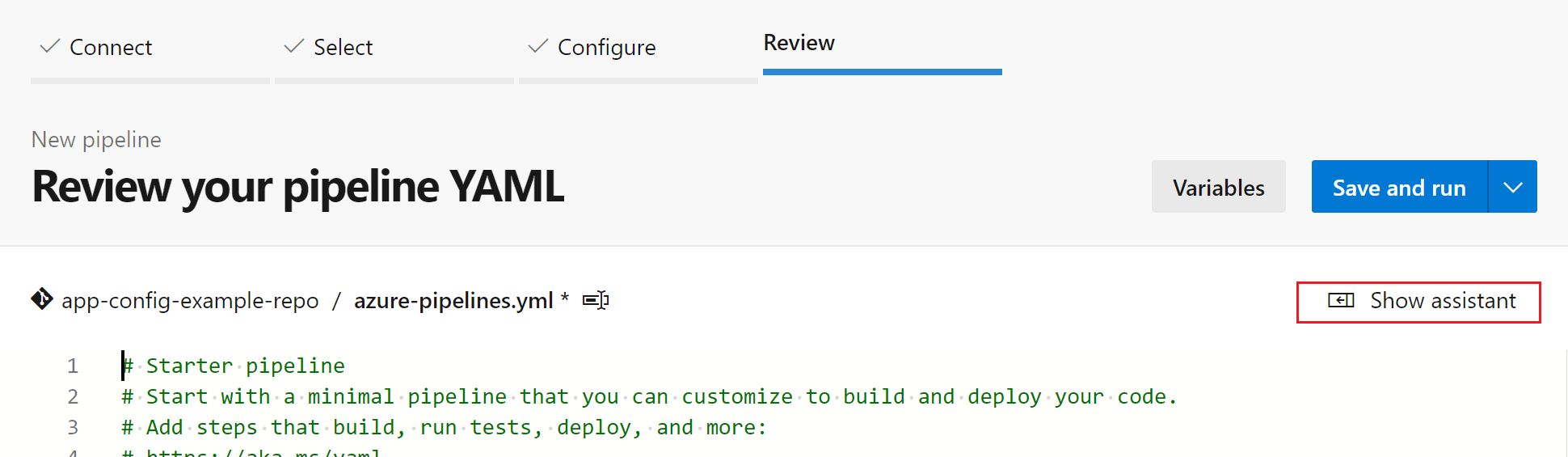
- Om du använder en befintlig byggpipeline klickar du på knappen Redigera längst upp till höger.

- Om du skapar en ny bygg-pipeline går du till det sista steget i processen och väljer Visa assistent till höger i pipelinen på fliken Granska.
- Sök efter importaktiviteten för Azure App Configuration.
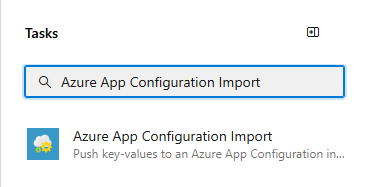
- Konfigurera nödvändiga parametrar för uppgiften för att importera nyckelvärden från konfigurationsfilen till App Configuration Store. Förklaringar av parametrarna finns i avsnittet Parametrar och i knappbeskrivningar bredvid varje parameter.
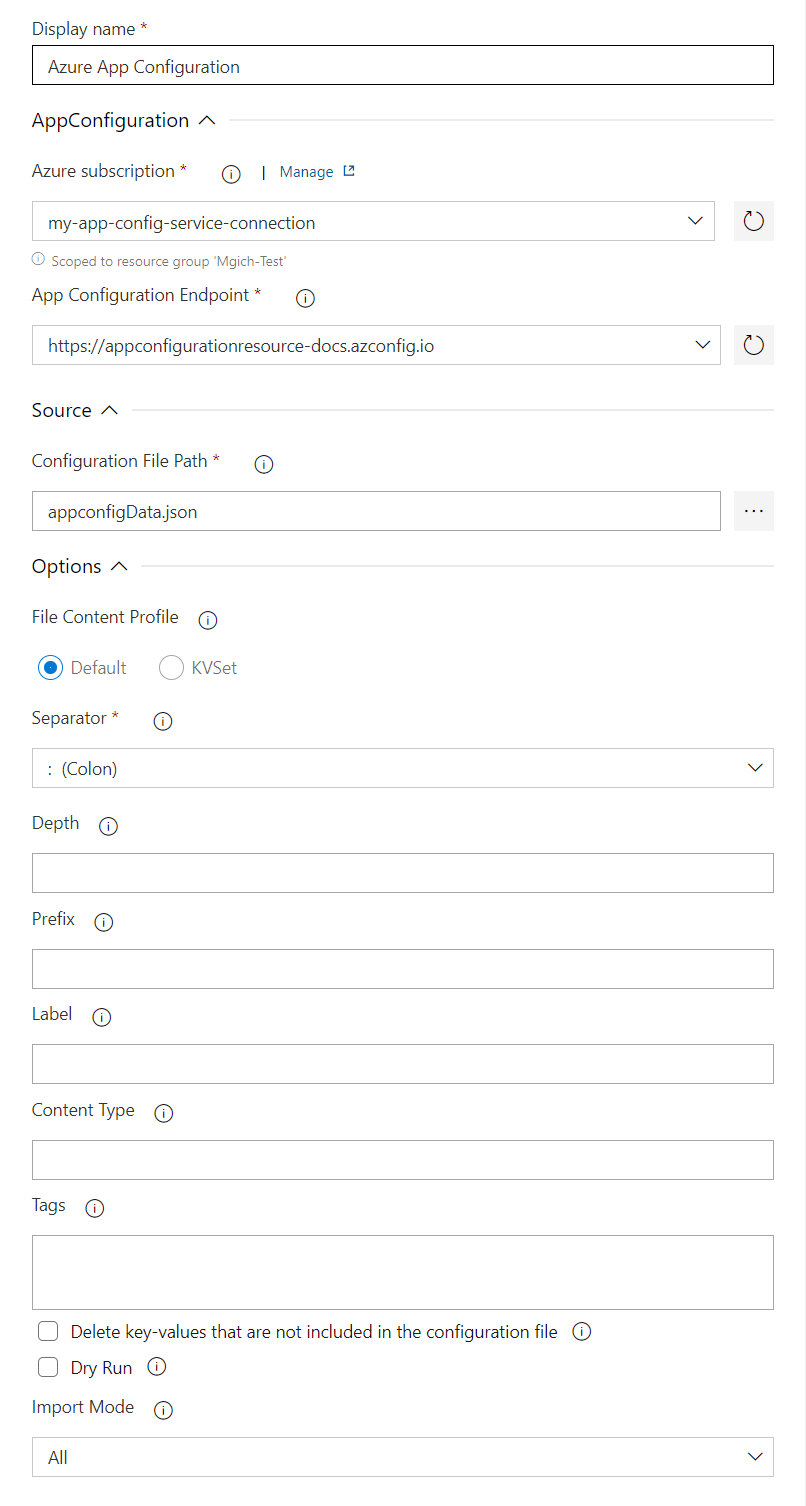
- Spara och köa ett bygge. Byggloggen visar eventuella fel som inträffade under körningen av uppgiften.
Använda i versioner
Det här avsnittet beskriver hur du använder importaktiviteten för Azure App Configuration i en Azure DevOps-versionspipeline.
- Gå till sidan versionspipeline genom att välja Pipelines-versioner>. Mer information om versionspipelines finns i Skapa din första versionspipeline.
- Välj en befintlig versionspipeline. Om du inte har en väljer du + Ny för att skapa en ny.
- Välj knappen Redigera i det övre högra hörnet för att redigera versionspipelinen.
- I listrutan Uppgifter väljer du den fas som du vill lägga till uppgiften i. Mer information om faser finns i Lägg till steg, beroenden och villkor.
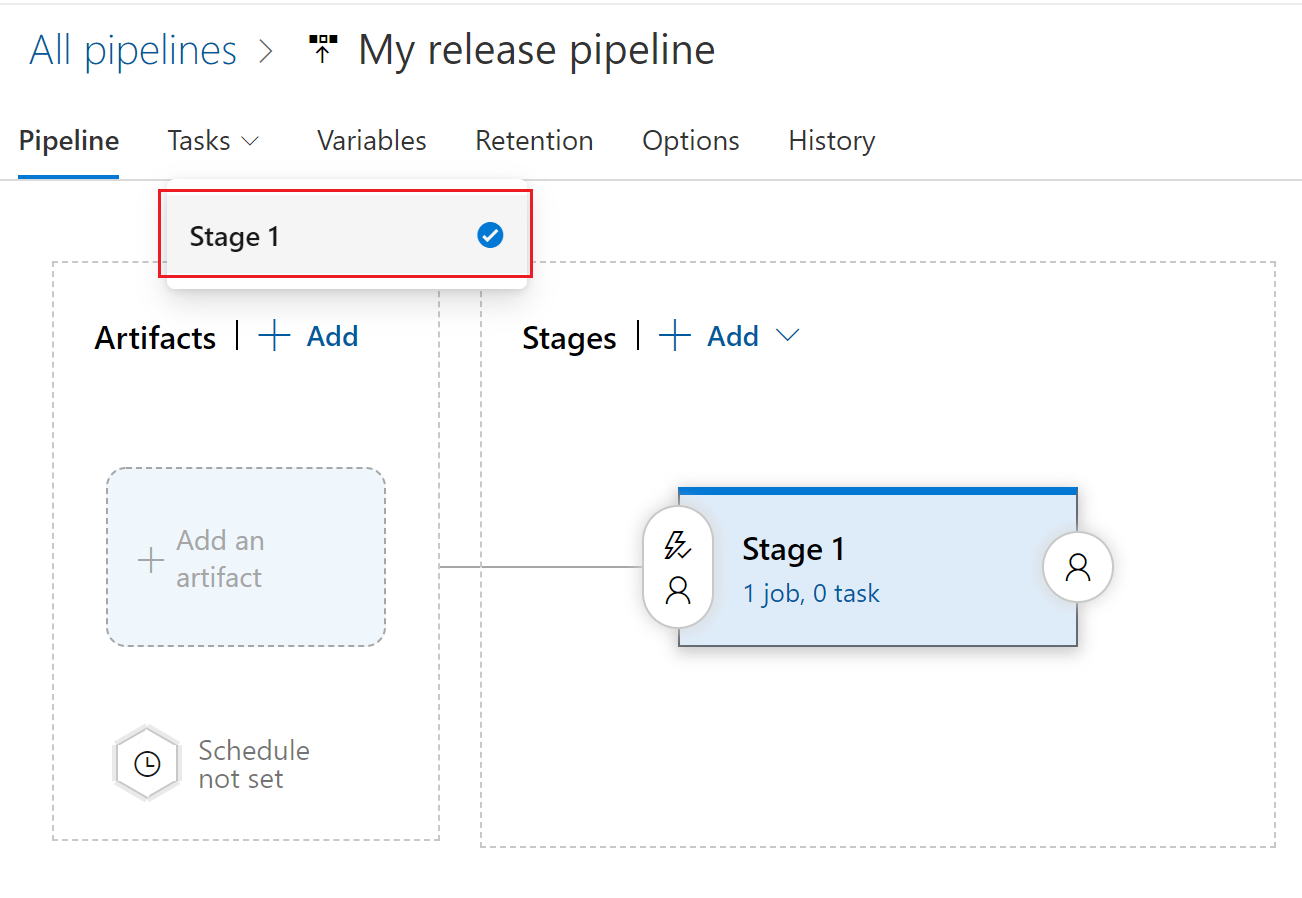
- Klicka + bredvid det jobb som du vill lägga till en ny uppgift i.
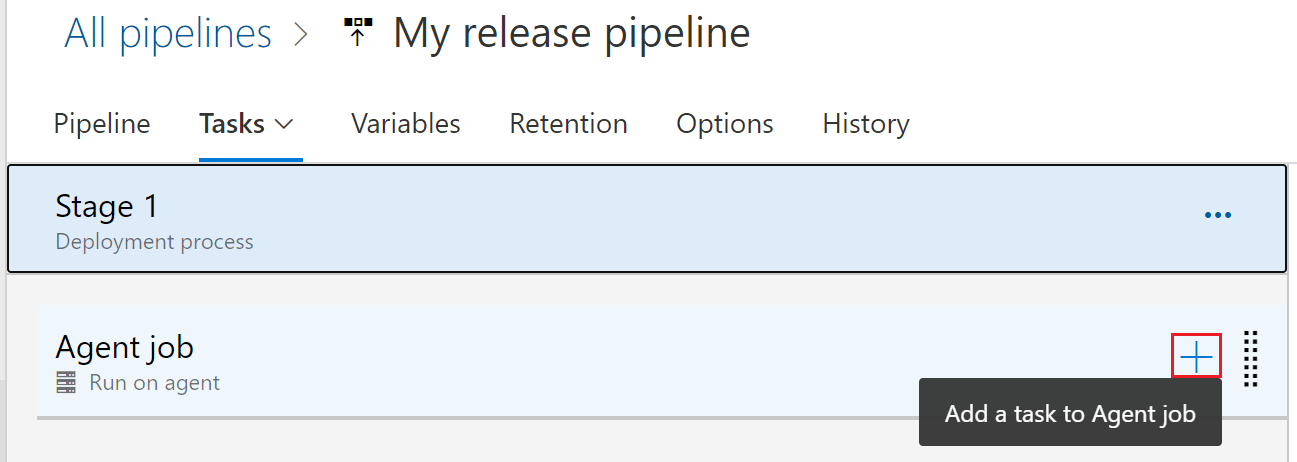
- I dialogrutan Lägg till aktiviteter skriver du Azure App Configuration Import i sökrutan och väljer den.
- Konfigurera nödvändiga parametrar i uppgiften för att importera dina nyckelvärden från konfigurationsfilen till appkonfigurationsarkivet. Förklaringar av parametrarna finns i avsnittet Parametrar och i knappbeskrivningar bredvid varje parameter.
- Spara och köa en version. Versionsloggen visar eventuella fel som påträffas under körningen av uppgiften.
Parametrar
Följande parametrar används av aktiviteten Import av appkonfiguration:
- Azure-prenumeration: En listruta som innehåller dina tillgängliga Azure-tjänstanslutningar. Om du vill uppdatera din lista över tillgängliga Azure-tjänstanslutningar trycker du på knappen Uppdatera Azure-prenumeration till höger om textrutan.
- Slutpunkt för appkonfiguration: En listruta som läser in slutpunkten för tillgängliga konfigurationslager under den valda prenumerationen. Om du vill uppdatera listan över tillgängliga konfigurationslagerslutpunkter trycker du på knappen Uppdatera appkonfigurationsslutpunkt till höger om textrutan.
- Sökväg till konfigurationsfil: Sökvägen till konfigurationsfilen. Parametern Configuration File Path börjar vid roten på fillagringsplatsen. Du kan bläddra igenom din byggartefakt för att välja en konfigurationsfil. (
...knappen till höger om textrutan). Vilka filformat som stöds beror på filinnehållsprofilen. För standardprofilen är de filformat som stöds yaml, json och egenskaper. För KvSet-profilen är filformatet som stöds json. - Filinnehållsprofil: Konfigurationsfilens innehållsprofil. Standardvärdet är Standard.
- Standard: Refererar till de konventionella konfigurationsfilformat som är direkt förbrukningsbara av program.
- Kvset: Refererar till ett filschema som innehåller alla egenskaper för ett nyckelvärde för appkonfiguration, inklusive nyckel, värde, etikett, innehållstyp och taggar. Aktivitetsparametrarna "Avgränsare", "Etikett", "Innehållstyp", "Prefix", "Taggar" och "Djup" gäller inte när du använder Kvset-profilen.
- Importläge: Standardvärdet är Alla. Avgör beteendet vid import av nyckelvärden.
- Alla: Importerar alla nyckelvärden i konfigurationsfilen till App Configuration.
- Ignore-Match: Importerar endast inställningar som inte har något matchande nyckelvärde i App Configuration. Matchande nyckelvärden anses vara nyckelvärden med samma nyckel, etikett, värde, innehållstyp och taggar.
- Torr körning: Standardvärdet är Avmarkerat.
- Markerad: Inga uppdateringar utförs i App Configuration. I stället skrivs alla uppdateringar som skulle ha utförts i en normal körning ut till konsolen för granskning.
- Avmarkerad: Utför alla uppdateringar av appkonfigurationen och skrivs inte ut till konsolen.
- Avgränsare: Avgränsaren som används för att platta ut .json och .yml filer.
- Djup: Djupet som .json och .yml filer plattas ut till.
- Prefix: En sträng som läggs till i början av varje nyckel som importeras till App Configuration Store.
- Etikett: En sträng som läggs till i varje nyckelvärde som etikett i App Configuration Store.
- Innehållstyp: En sträng som läggs till i varje nyckelvärde som innehållstyp i App Configuration Store.
- Taggar: Ett JSON-objekt i formatet
{"tag1":"val1", "tag2":"val2"}, som definierar taggar som läggs till i varje nyckelvärde som importeras till appkonfigurationsarkivet. - Ta bort nyckelvärden som inte ingår i konfigurationsfilen: Standardvärdet är Avmarkerat. Beteendet för det här alternativet beror på konfigurationsfilens innehållsprofil.
- Markerad:
- Standardinnehållsprofil: Tar bort alla nyckelvärden i App Configuration Store som matchar både det angivna prefixet och etiketten innan du importerar nya nyckelvärden från konfigurationsfilen.
- Kvset-innehållsprofil: Tar bort alla nyckelvärden i App Configuration Store som inte ingår i konfigurationsfilen innan du importerar nya nyckelvärden från konfigurationsfilen.
- Avmarkerad: Importerar alla nyckelvärden från konfigurationsfilen till App Configuration Store och lämnar allt annat i appkonfigurationsarkivet intakt.
- Markerad:
Felsökning
Om ett oväntat fel inträffar kan felsökningsloggar aktiveras genom att ange pipelinevariabeln system.debug till true.
Vanliga frågor
Hur laddar jag upp flera konfigurationsfiler?
Om du vill importera flera konfigurationsfiler till App Configuration Store skapar du flera instanser av azure appkonfigurationsimportaktiviteten i samma pipeline.
Hur skapar jag Key Vault-referenser eller funktionsflaggor med den här uppgiften?
Beroende på vilken filinnehållsprofil du har valt kan du läsa exempel i Azure App Configuration-stödet för konfigurationsfilen.
Varför får jag ett 409-fel när jag försöker importera nyckelvärden till mitt konfigurationsarkiv?
Ett 409-konfliktfel visas om uppgiften försöker ta bort eller skriva över ett nyckelvärde som är låst i App Configuration Store.
Gå vidare
En fullständig referens till parametrarna eller för att använda den här pipelineaktiviteten i YAML-pipelines finns i följande dokument.
Om du vill lära dig hur du exporterar nyckelvärden från appkonfigurationsarkivet och anger dem som Azure-pipelinevariabler fortsätter du till följande dokument.
Om du vill lära dig hur du skapar ögonblicksbilder i ett appkonfigurationsarkiv fortsätter du till följande dokument.